来源:www.xinmaotao.net 时间:2017-08-25 13:15
现在win10系统已经深受广大用户们的欢迎,然而出现的问题也就多了起来,最近有位用户更新到了win10系统之后,却发现系统当中的高级显示设置没了,这让用户们非常苦恼,那么win10系统高级显示设置不见了怎么解决呢?今天为大家分享win10系统高级显示设置不见的解决方法。
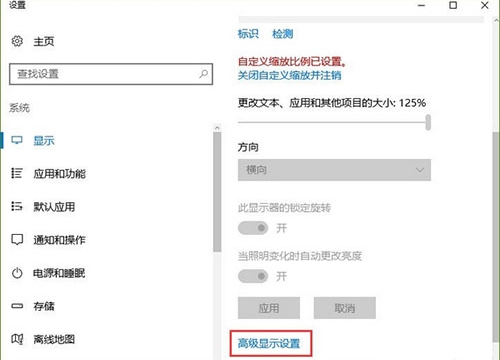
高级显示设置没了解决方法:
1、同样在桌面上单击右键,选择【显示设置】,如图所示:
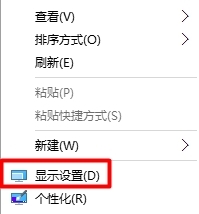
2、在显示界面右侧点击【显示适配器属性】,如图所示:

3、点击颜色管理下的【颜色管理】选项,如图所示:
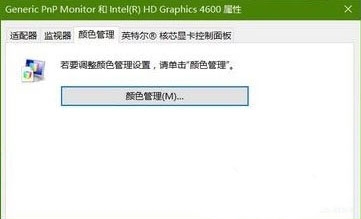
4、点击【下一步】,如图所示:
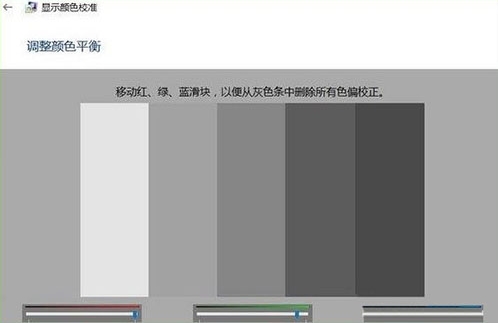
5、然后在弹出的界面点击【校准显示器】按钮即可打开!如图所示:
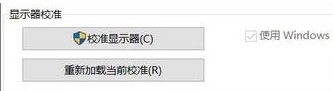
关于win10系统高级显示设置没了的解决方法就为大家详细分享到这边了,如果也有用户碰到了同样的问题,可以参考以上方法步骤进行解决哦,希望本篇教程对大家有所帮助。
责任编辑:新毛桃:http://www.xinmaotao.net